إعداد جهاز Android اللوحي الجديد
هذا الدليل المختصر هو أداة مرجعية للمساعدة في تحديث معرفتك أو ممارسة ما تعلمته في الدورة التدريبية عبر الإنترنت إعداد جهاز Android اللوحي الجديد، بما في ذلك:
- كيفية التحقق مما إذا كان جهازك اللوحي قد تمت إعادة تعيينه بالفعل وأصبح جاهزًا للإعداد
- كيفية توصيل جهازك اللوحي بشبكة Wi-Fi
- كيفية تسجيل الدخول باستخدام حساب Google Account الحالي أو إنشاء حساب Google Account جديد.
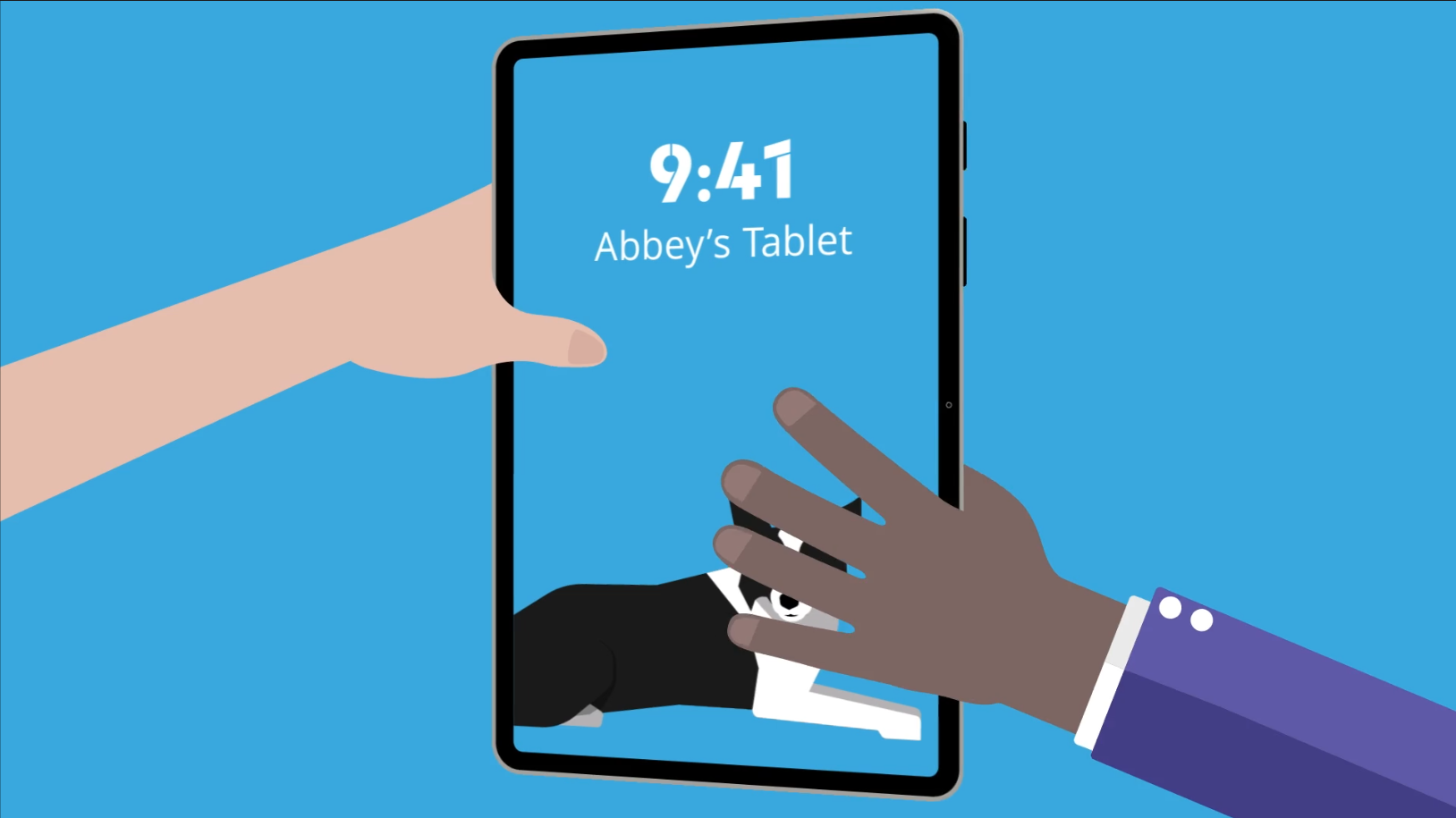
قبل أن تبدأ
قد لا يكون جهاز Android اللوحي المستخدم في العروض التوضيحية في هذه الدورة هو نفس جهازك، ولكن يجب أن تكون القوائم والخطوات متشابهة.
كيفية التحقق مما إذا كان الجهاز اللوحي جاهزًا للإعداد
عند الضغط على زر الطاقة لتنبيه الجهاز اللوحي:
- إذا كان الكمبيوتر اللوحي يعرض شاشة البدء أو يطلب منك اختيار لغة، فهذا يعني أنه تمت إعادة تعيينه وتجهيزه للإعداد.
- إذا كان الجهاز اللوحي يعرض شاشة قفل، فهو لا يزال معدًا للمالك السابق ويحتاج إلى إعادة تعيينه.
الإعداد: الخطوات الأولى
عندما تظهر شاشة اختيار لغة على جهازك اللوحي، يمكنك:
- التمرير في القائمة للعثور على لغتك المفضلة. إذا اخترت الإنجليزية (أستراليا)، فهذا سيضمن أن الجهاز اللوحي يستخدم تنسيقات التهجئة والتاريخ الأسترالية.
- اختر أستراليا من قائمة البلدان.
- انقر فوق إعادة التشغيل وسيتم إعادة تشغيل جهازك اللوحي باستخدام إعدادات اللغة والبلد هذه.
- سترى بعد ذلك بعض الشروط والأحكام التي يمكنك قبولها أو انقر فوق التفاصيل للاطلاع على مزيد من المعلومات.
- من الآمن الموافقة على اتفاقية ترخيص المستخدم النهائي وسياسة الخصوصية.
- هناك خيار لإرسال البيانات إلى Google أو صانع جهازك اللوحي، والذي يمكنك تركه دون تحديد.
الإعداد: الخطوات التالية
تتضمن المرحلة التالية من الإعداد خيارات لتوصيل جهازك اللوحي بالإنترنت:
- قد تظهر لك شاشة تتيح لك استخدام جهاز لوحي موجود للمساعدة في إعداد جهاز Android اللوحي الجديد تلقائيًا. يمكنك تخطي هذه الشاشة.
- تتضمن شاشة خيارات اتصال Wi-Fi قائمة بالشبكات المتاحة. ابحث عن اسم شبكة Wi-Fi المنزلية في القائمة وانقر لبدء الاتصال.
- اكتب كلمة المرور لشبكة Wi-Fi المنزلية. إذا كنت لا تعرفها، فقد تكون في الجزء السفلي من جهاز التوجيه المنزلي.
- انقر فوق الاتصال وستقوم شبكة Wi-Fi بإجراء اتصال بالإنترنت وسيقوم جهازك اللوحي ببعض الإعداد في الخلفية.
- يمكنك عمل نسخة احتياطية من جهاز لوحي قديم يعمل بنظام التشغيل Android إذا كان لديك واحد، أو انقر فوق عدم النسخ لتخطي هذه الخطوة.
تسجيل الدخول باستخدام حساب Google Account
لاستخدام الكثير من وظائف جهاز Android اللوحي، يجب تسجيل الدخول باستخدام حساب Google Account:
- يمكنك استخدام عنوان بريد الكتروني Gmail وكلمة مرور حاليين إذا كان لديك حساب.
- إذا لم يكن لديك حساب، فانقر فوق إنشاء حساب واختر لاستخدامي الشخصي.
- اتبع الخطوات التي تظهر على الشاشة، والتي تتضمن إضافة بعض البيانات الشخصية بما في ذلك الاسم الأول والأخير وتاريخ الميلاد.
- يمكنك أيضًا تحديد جنسك أو اختيار أفضّل عدم القول.
- اختر اسم مستخدم يسبق gmail.com@ في عنوان Gmail المجاني.
- سيقترح Google أسماء مستخدمين إذا كان الاسم الذي اخترته قيد الاستخدام بالفعل.
- أنشئ كلمة مرور قوية لحماية حساب Google Account الجديد لديك.
- يمكنك إضافة رقم هاتفك الجوال إلى حساب Google Account من خلال النقر على نعم، موافق أو يمكنك التخطي للقيام بذلك لاحقًا.
- وافق على بعض الخصوصية والبنود وسيكون حساب Google Account معدّا وجاهزًا.
إعداد خدمات Google
تعمل خدمات Google تلقائيًا على الاحتفاظ بنسخة احتياطية من بياناتك، وتساعد التطبيقات على استخدام موقعك الجغرافي حتى توفر معلومات أكثر دقة عن الطقس المحلي وحركة المرور. يمكنك أيضًا تتبع جهازك اللوحي والعثور عليه في حالة فقده.
قم بالتمرير عبر شاشة خدمات Google لمعرفة المزيد، ثم انقر على موافق.
الإعداد: الخطوات النهائية
هناك بعض الخطوات النهائية لإكمال إعداد جهاز Android اللوحي الخاص بك، والتي ستظهر على سلسلة من الشاشات:
- اختر كلمة مرور لحماية جهازك اللوحي. ستحتاج إلى إدخال كلمة المرور هذه لفتح قفل الجهاز اللوحي في كل مرة تقوم فيها بتشغيله أو تنبيهه.
- يمكنك اختيار إعداد Google Assistant، الذي يتيح لك التحكم في جهازك اللوحي باستخدام صوتك. يمكنك اتباع الخطوات، أو تخطي هذه الخطوة الآن.
- سيعرض الجهاز اللوحي إعداد بعض التطبيقات المجانية، بما في ذلك التطبيقات المفيدة للطقس والصور وتصفح الإنترنت. انقر فوق موافق لتثبيت هذه التطبيقات.
- قد يمنحك جهازك اللوحي خيار إنشاء حساب مع صانع جهازك اللوحي، للوصول إلى تطبيقات وميزات معينة. يمكنك إعداد هذا الآن، أو تخطيه.
- قد تظهر شاشة توضح التطبيقات التي يتطلب صانع الجهاز اللوحي أذونات لها لاستخدام ميزات معينة. يتم تشغيلها افتراضيًا، لذا اختر الأنواع التي ترغب في إيقاف تشغيلها.
- يمكنك اختيار ما إذا كانت الشاشة الإجمالية للجهاز اللوحي تحتوي على نسق فاتح أو داكن. إذا اخترت Dark، فقد يكون الجهاز اللوحي أسهل لعينيك أثناء المساء أو في الغرف المظلمة.
- انقر فوق إنهاء لإكمال الإعداد.